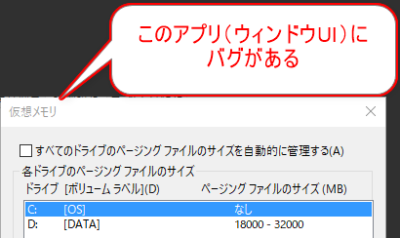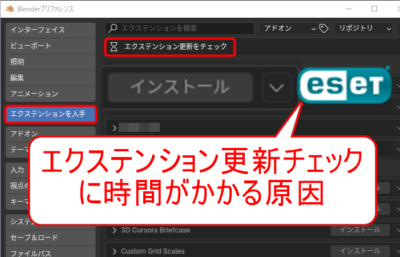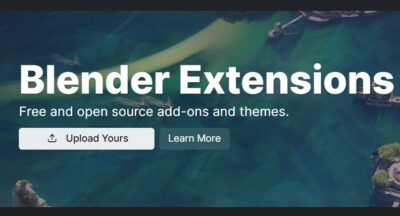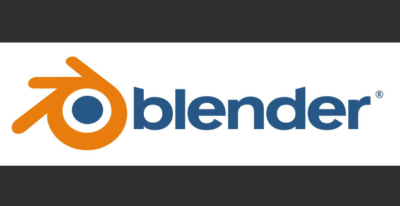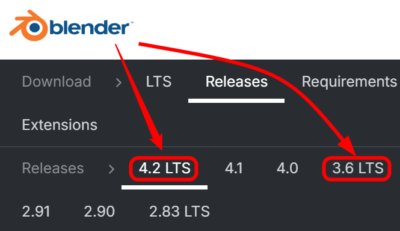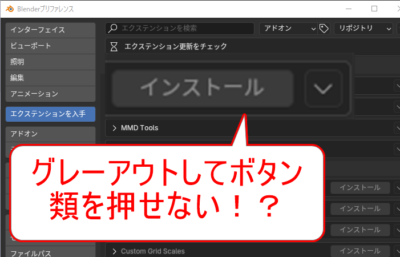(約 7,000文字の記事です。)

例えばキッチンタイマーなどのデジタルタイマーはカウントダウン時に残りの時間数を教えてくれる。だが残り16分32秒と13分47秒では両者の具体的な違いがイマイチ分かりにくい。3分経った?経っていない?直感的には分からない。計算では2分45秒が経過しているが、デジタルタイマーでは「2分45秒が経過したこと」を即座に分かることは難しい。頭を使って演算しないと経過時間すらも分からない。
時間を直感的に理解するにはアナログ時計が分かりやすい。長針の角度で時間経過を直感的に理解できるからだ。時計にはデジタルもアナログもたくさんある。
ところが、アナログなカウントダウンタイマーを探してみると、意外なほどに少ない。今回はアナログな表示方法で「残り時間」を視覚的に教えてくれる便利グッズ「Time Timer」のご紹介。
 大和 司
大和 司対象読者は時間管理によって生産性を高めたいと思っている人。
タイムタイマー?Time Timerって何?
文字通り、時間を計る物、時間を計測するための商品だ。



タイムをタイマーするための商品ねw
これの面白いところは、時計と同じく右回りという点。文字盤がカウントダウンになっているのだ。なのでアナログ時計との親和性が高い。
例えば、5分の時間感覚は誰でも持っていると思うが、アナログ時計の文字盤の5分の角度、これと同じ角度でTime Timerの残り時間が5分となっている。視覚的に直感的で分かりやすい。
他にも例えば15分間隔は90度というのも誰でも知っている。なのでTime Timerが90度がいくつ残っているか=15分が何回残っているか、ということも分かる。残り45分、30分、15分というものが角度で直感的に理解できる。
これらの応用で、普通の人がそうであるように、5分と10分の間で、5分寄りならば6~7分だし、10分寄りならば8~9分、というように視覚のみの感覚で(脳内で数字を計算することなく)時間を把握できるのがアナログ時計のいいところだが、そのメリットがそのままTime Timerにも当てはまる。



要するに頭を使わずとも視覚情報だけで直感的に「残り時間」を把握できるのだ!
ただのアナログ時計が3千円~3,500円?
最初は強烈に惹かれたものの、単なる目覚まし時計くらいの大きさのアナログ時計に3,500円も出せるか?と冷静になる。しかもできることは1分単位のカウントダウンで、しかも最大60分までしかセットできず、1種類のビープ音のON/OFFしかない。
超絶低機能なのに3,500円?さすがにちょっと殿様商売では?と思った。


他社の類似製品を探してみたが出てこないので、恐らくは特許などで権利を押さえている可能性がある。あるいはただ単に市場が小さいから(儲けが薄いから)他社が参入しないだけかも知れない。何にしても、Time Timerらしきものはこのメーカーのみでしか見つけられなかった。
iOS、Androidアプリは無料
だが調べてみるとiOSアプリとAndroidアプリは無料で使える。iPadでもApple Watchでも使える。
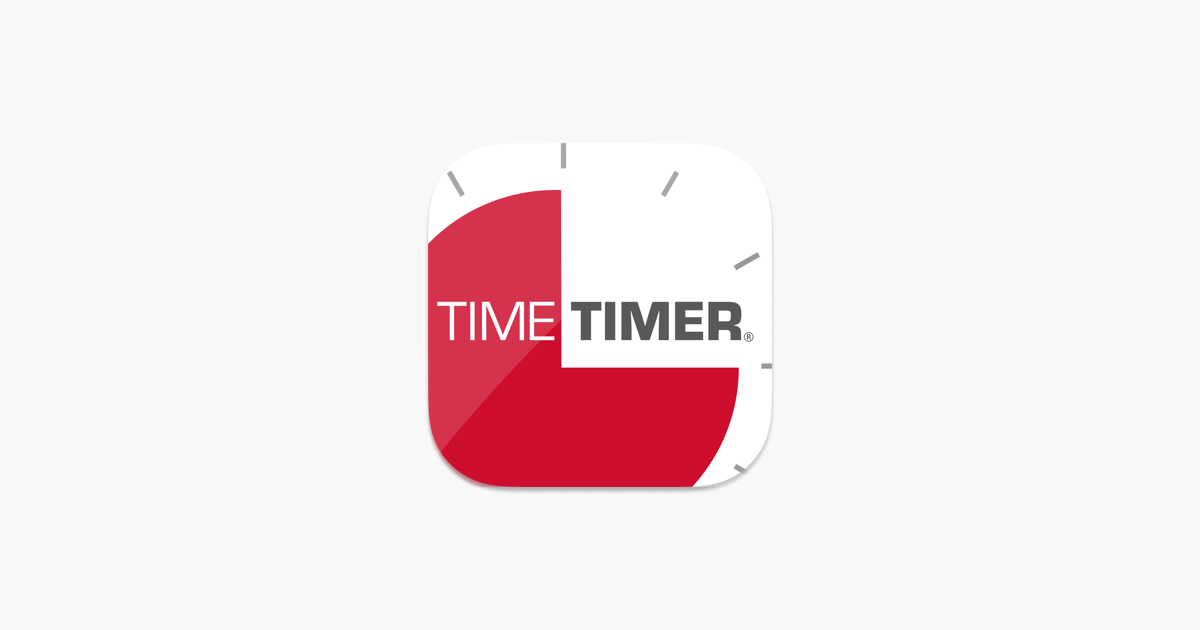
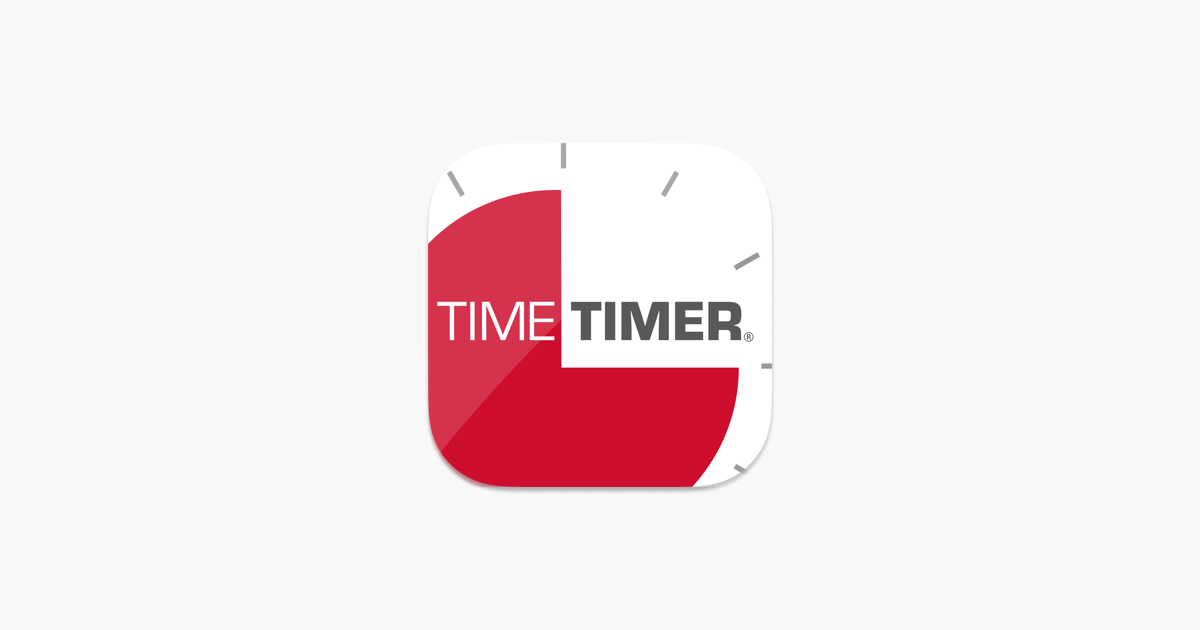
なのでアナログデバイスを買う前に、まずは手持ちのiPhoneとApple Watchで使い心地を試してみた。
最新機器を「残り時間表示デバイス」にする無駄よ
うん、バッテリーが減るだけね(笑)
残り時間を延々と、ただ単に常時表示させるための使い方は、何というか、最先端の機器を無駄に使っているという罪悪感が(笑)
せめてバッテリー保護のために、とりあえず画面を一番暗くした上で画面を常時点灯させてテスト的に運用してみた。これでとりあえずは製品購入時の感覚を体験できる。
使ってみた感想
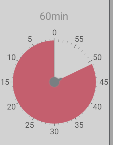
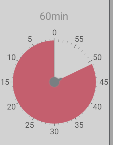
やはり常時表示でないと無意味な商品だと感じた。残り時間をいつ確認したくなるかは不定なので、常に表示されているアナログデバイスのようなものか、あるいは常時表示可能なデジタルデバイス上に常に表示させ続けるのが正しい使い方だと思った。



なのでApple Watchでときどき手首で見るのはちょっと使いにくい(あ、今はApple Watchでも常時表示だっけ?私のはシリーズ2の骨董品なので頻繁に画面が暗くなります😭)
かといってiPadなどのタブレット機器を、残り時間だけを表示させるためだけにバッテリーを消耗させてまで表示させるべきかというと、ちょっと悩むね(笑)(リチウムイオンバッテリーも劣化していくので、厳密にはやはり消耗していく品です。)
なので、常時表示が前提だと、どうやらデジタルデバイスで表示させ続けるのはちょっと得策ではなさそう。



となるとやはり3,500円のアナログデバイスを買うべきか……?
PC+Androidエミュレーターでモニターに常時表示!
ならばPCにAndroidをエミュレートするソフトを入れて、そのソフト上でAndroid版Time TimerをPCのディスプレイ上に常時表示させたら?と思ったので即試した。
Windows PCにAndroidをエミュレートする方法はGoogle検索すればいくらでも出てくる。仮想化技術だ。これはかなり昔からある普通の技術。
最近はAndroidのゲームを高性能PCで快適にサクサク動かすべく、たくさんの高性能なAndroidエミュレーターが無料で提供されている。凄い時代だ。
3DCGをやるPCならばもちろん何の問題もなくサクサクと動く。実際に試してみた。それで上手く行ったので、さらにウィンドウを半透明化させるツールなども導入して、左の縦置きタスクバーの余白に設置してみた。
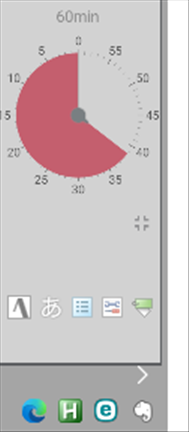
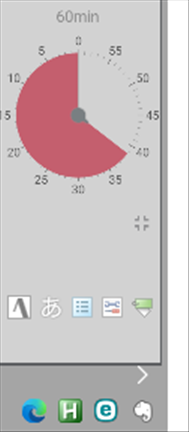
半透明なので常時最前面に表示させても奥の情報が見える。試しにChromeブラウザの右端に移動させてみたりと色々と試行錯誤中。だがこれで常時表示は可能になった。



アプリの詳細は設定のコツ、半透明化の方法などはまた別の記事で書くかも知れない。書かないかも知れない。そもそも半透明にする必要はなかったかも知れないw
集中力はUPする!


これは間違いないと感じた。例えばTime Timerを使う前ならば、今現在が夜の10時48分だとしよう。11時まではあと12分。頭では分かる。だが分かっているようで分かっていない。12分の時間の長さ。
ところがアナログ時計の長針の角度(10:48の48分を指し示す角度)と同じ角度にTime Timerにもセットするとあら不思議、残り時間12分というものが「5分×2=10分と、さらに追加で2分」という時間の長さがぱっと見で分かる。
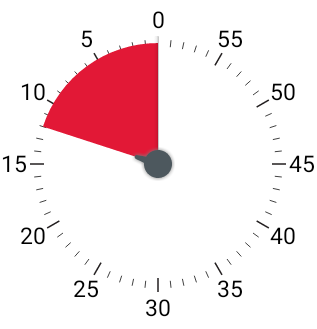
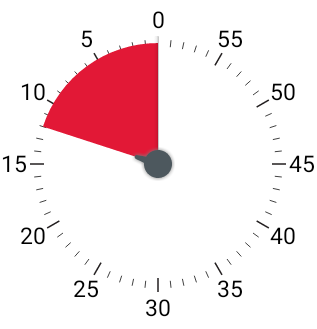
5分の感覚が分かっている人がほとんどだと思うので、12分という時間は、長くもなくて短くもなくて、5分が2回と、2分少々という時間しかない!とすぐに分かる。余裕たっぷりな時間ではない。かといってダラダラするには長い時間だ、ということがすぐに分かると思う。



さて、では自分は残り12分で何をすべきか……。考えるわけだ。
そして1分ごとに1目盛りずつ減っていく。当たり前だが、残り時間が5分、4分、3分……と、ゼロに近づくにつれて集中力が高まる。誰でもそうだと思うが、納期ギリギリでものすごい集中力を発揮する経験。
これを自らの力でいつでも主体的に引き出せる(笑)。
Time Timerの魅力はここにある。
人は残り時間がたっぷりあると「だらける」のだ
もう、当たり前かも知れない。自分もそうだ。だが残り時間が「そろそろヤバいかな」と思い始めてようやく重い腰を上げる。これもアルアルである(笑)Time Timerで残り時間を可視化すると、自分の判断で意図的に集中力を高められる。
そういう意味では老舗のデバイスであることは間違いないし、教育現場などで活用されているのもうなずける。
残り5分の集中力をいつでも引き出せるならば、脳の力=能力を自分で主体的にいくらでも高められるのではないだろうか?
アナログデバイス vs デジタルソフト
だが、アナログデバイスを買う前にデジタルデバイスで試すことができて良かった。アナログデバイスと違ってデジタルソフトのメリットはいくつかある。
- 目盛りが1分間隔でなくてもいい(3分で1周する版も作れる、ただし目盛りは非表示になる)
- つまり1周を60分以外にセットできる
- 残り時間の表示カラーを変更できる(赤、青、緑、黄色から選択)
- ビープ音にバリエーションがいくつかある(ただし選択肢からしか選べないが)
- Androidエミュレーター側で音量調整ができる
- 繰り返し回数をセットできる(3分×10セットで停止など毎回リスタートの操作が不要)
- PCモニタ上の表示の大きさを変更できる(Androidエミュレーターのウィンドウサイズを変える)
- ソフトなのでかさばらないし重さもゼロなので出先にも持ち出しやすい(ノートPC+ファミレスなど)
- よく使う時間数のプリセットを複数保存して簡単に切替えできる
おっと、書き出してみると結構メリットが多いね、デジタルソフトは。そして何よりも無料なのが嬉しい。これでまずは色々と試して、それでも気に入ったならばアナログデバイスを買ってデスクにおくのもいいだろう。


Time Timerアプリのデメリット
一度セットしたプリセットは、一時停止中に「残り時間」をドラッグして変更できる(できてしまう)。これが厄介で、このタイマーを終了させるときに「保存か削除か?」と聞かれる。削除すると、なんと、大元のプリセットが消えるのだ!
かといって保存を押すと、現在の残り時間で上書き保存されてしまう。なので例えば最初に3分タイマーだったが後からドラッグして10分タイマーにし、そのタイマーを終了するときに保存すれば3分タイマーのプリセットが10分に上書きされるし、削除を押せば3分タイマーのプリセット自体が消える。
なんとも使いにくいUIだ。この辺は要改善という感じがする。とっても使いにくい。



要するに、一度プリセットをセットしたら下手に画面をドラッグしない方がいいよ、ということ。そして削除するくらいなら一度上書きして、再度正しい分数にリセット&上書きした方がいい。
【コラム☕】公式サイトがすぐに見つからない
公式サイトを普通にGoogle検索するとなかなか出てこない。なぜだ。日本語圏と英語圏の違いか?キーワードを変えてようやく見つけたサイトだが、見づらいのでAmazonで紹介されている商品ページをご紹介。


英語サイトだがGoogleでページ翻訳してもいいし、中身を読まずに画像だけを見ていても楽しい。如何にもアメリカンなポップなサイトだ。
【結論】Time Timerはまずは無料でスマホ版を試すべし!
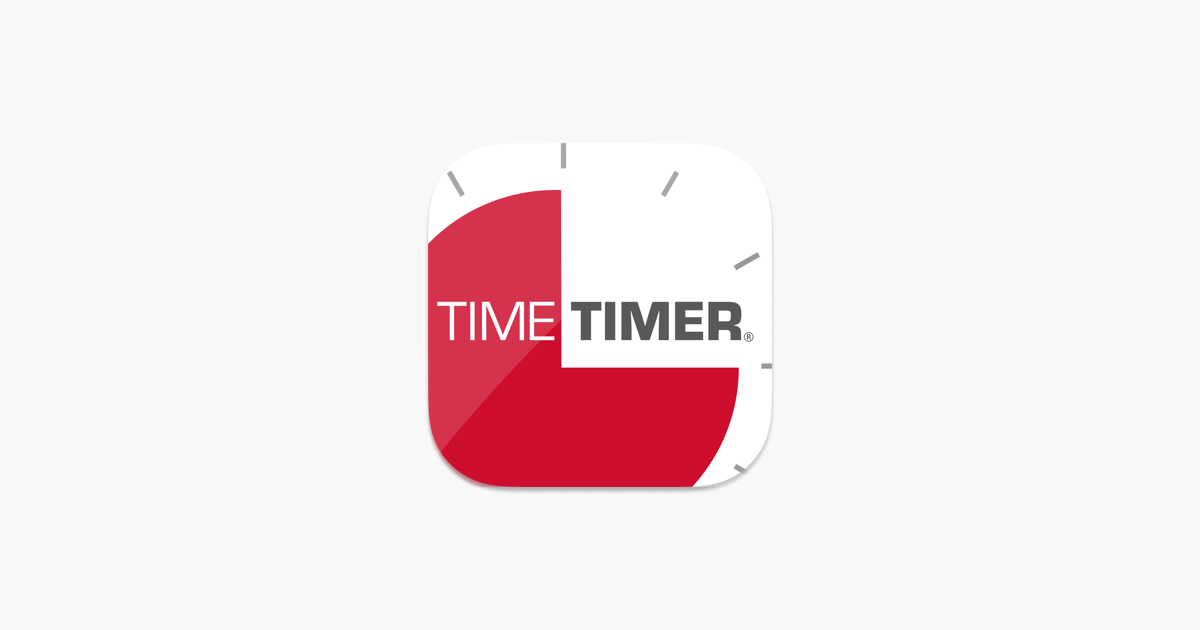
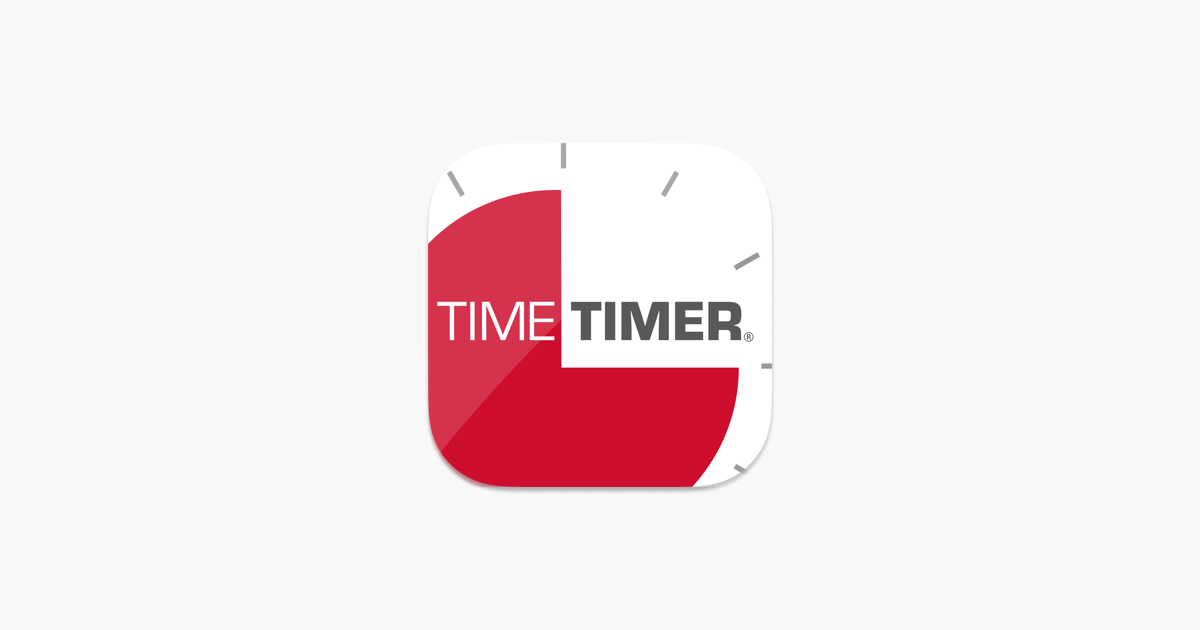
まずはスマホ版のTime Timerで使い心地を試してみた方がいい。ハマる人はハマるだろうし、あまりピンとこない人はアナログデバイスを買うメリットがない。
いずれにせよ、まずはスマホのバックライトを暗めにセットしてTime Timerアプリを常時表示させて1~2時間作業をしてみるのがいいと思う。まずは15分単位で作業を区切るも良し、1時間単位で区切るも良し。
最初に試すべきはアナログデバイスのシミュレーションとしてデフォルトの60分表示と、デフォルトのビープ音で運用してみればいい。その後、購入予定のカラーに残り時間の色を変更してみたりなどして色々試してみればいい。
私はしばらくはWindows PCのディスプレイ+Androidエミュレーター上のTime Timerアプリで運用してみようと思う。自宅以外でも出先のノートPCでも利用できるのがメリットだから。
というわけで今回は便利なアナログタイマー「Time Timer」のデジタル版の運用方法のご紹介でした。
(2022/10/06 追記。私にはあまり合わなかった。本当に限られたシーンでしか使っていないので、PCモニター上のAndroidアプリで十分だった。ハードウェアとして買おうか迷った時期だったが、やはり今の私には無料のソフト版で十分らしい。)
今回の創作活動は約3時間(累積 約2,855時間)
(829回目のブログ更新)
筆者はAmazonアソシエイト・プログラムに参加しています。(Amazon様の商品を宣伝することで紹介料をAmazon様から頂けるという大変ありがたい仕組みのこと。)
以下の商品名や画像アイコンをクリックしてからAmazon様で何かお買物をして頂ければそのご購入総額の1~2%が私に寄付されます。クリック後に別の商品のご購入でもOKです!誰が何を買ったかは私に通知されませんのでご安心下さい😊
また当サイトは楽天アフィリエイト、バリューコマース Yahoo!ショッピング アフィリエイト、および第三者配信の広告サービス(Googleアドセンス)を利用しています。